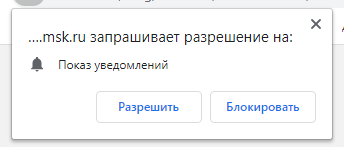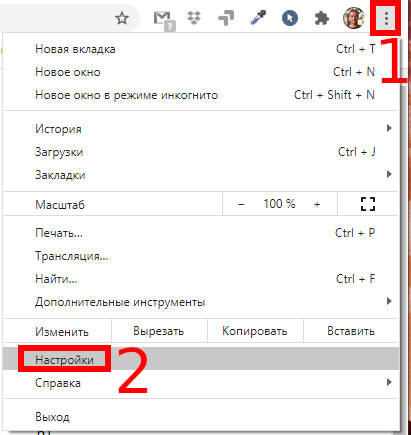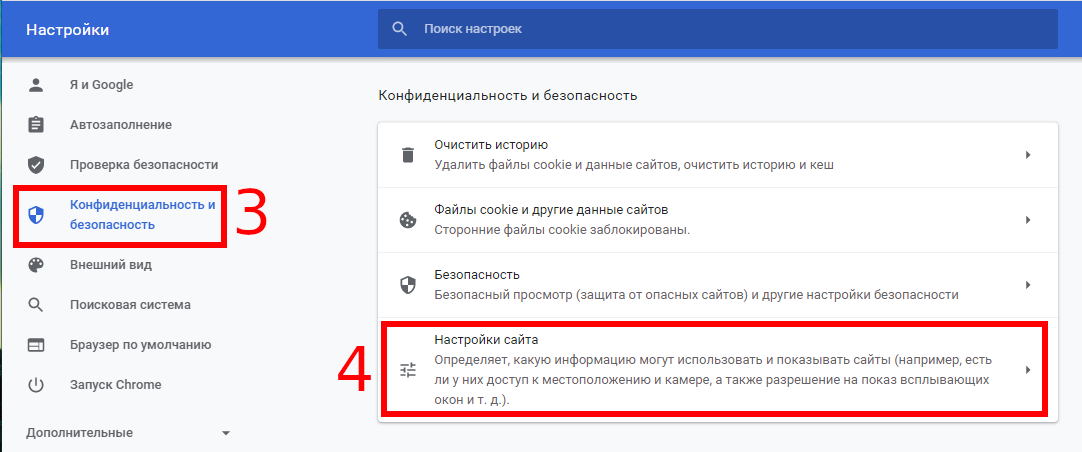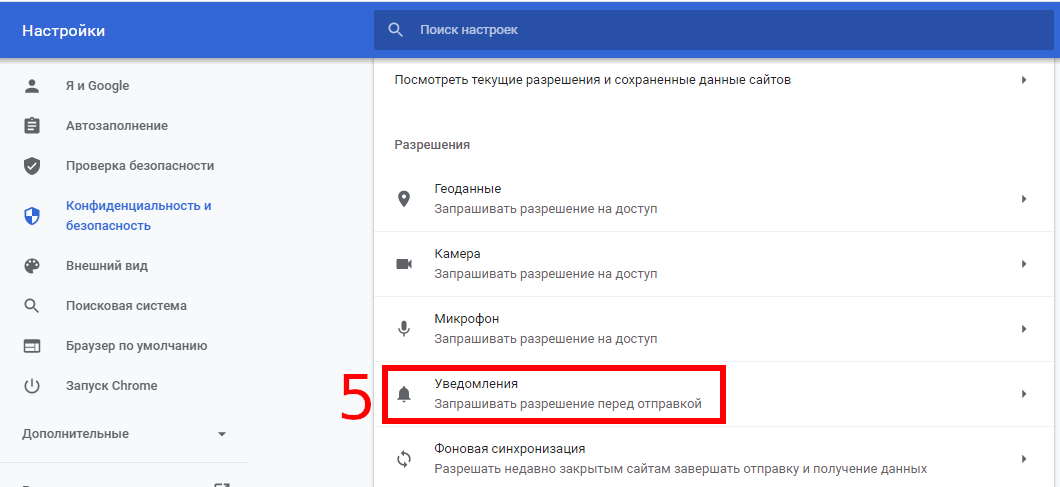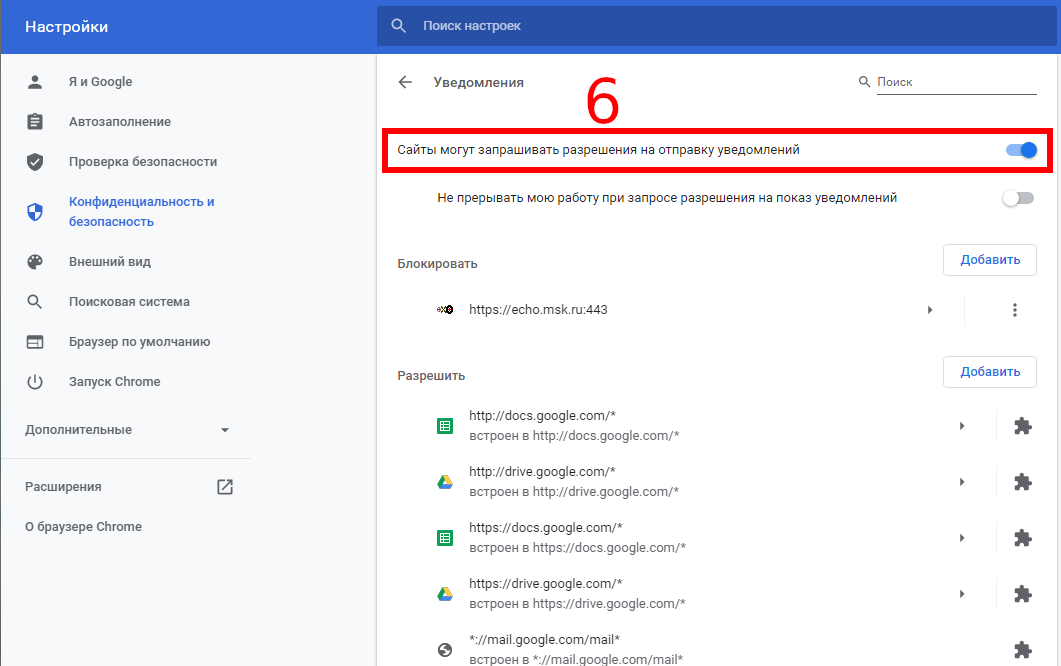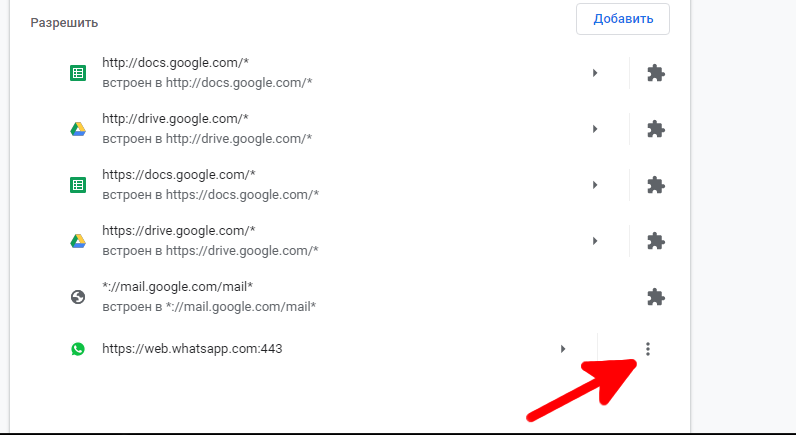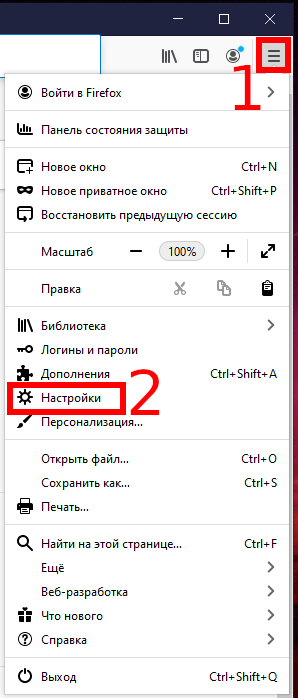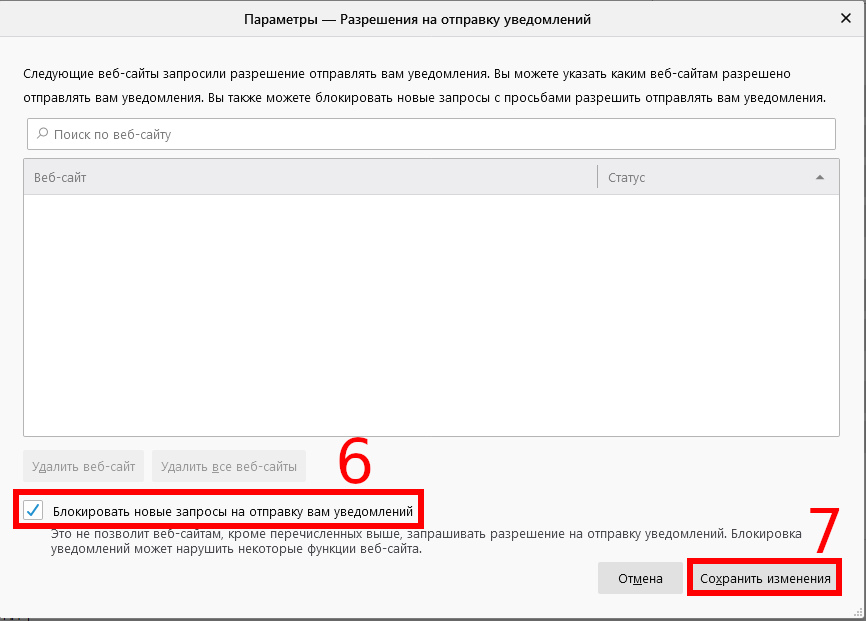Как же надоели предложения «подписаться на уведомления» на сайтах на которые мы попали случайно, которым мы не доверяем и про которые мы на 99.99% процентов уверены, что они будут рассылать спам!
Даже если это уважаемый сайт с новостями на котором мы оказались чтобы прочитать подробности об определённом событии, нам не нужно 20-40 уведомлений с новостями о людях, которых мы не знаем, о странах, в которых мы никогда не были, о событиях, которые не имеют к нам никакого отношения.
В этой статье будут даны пошаговые инструкции, как запретить всем сайтам предлагать показывать уведомления (они ещё называются Push уведомления), а также как отключить показ уведомлений для сайтов, которым ранее было дано на это разрешение. Всё это делается очень просто.
Как заблокировать все уведомления в Chrome
Нажмите кнопку меню с тремя кнопками и выберите «Настройки.
Пролистните до вкладки «Конфиденциальность и безопасность». Кликните пункт «Настройки сайта».
Найдите и кликните «Уведомления».
Другой способ быстро попасть в этот раздел настроек, введите в строку браузера chrome://settings/content/notifications
Чтобы сайты больше не могли запрашивать показ уведомлений, передвиньте ползунок «Сайты могут запрашивать разрешения на отправку уведомлений», чтобы отключить эту настройку.
Здесь же вы можете увидеть список сайтов, которым разрешено показывать уведомления и которым уже запрещено выводить Push уведомления.
Если вы хотите отменить разрешения сайту показывать уведомления, то найдите этот сайт в списке и кликните по кнопке из трёх вертикальных точек.
В открывшемся меню выберите «Удалить» - это только удалит данное разнее разрешение, но не запретит вновь запрашивать разрешение на показ уведомлений.
Чтобы сразу запретить показ уведомлений, на этой странице кликните по названию сайта и в разделе «Уведомления» выберите «Блокировать»,
Как заблокировать все уведомления в Firefox
Нажмите кнопку Меню (три горизонтальных линии) и выберите пункт «Настройки».
Перейдите в раздел «Приватность и защита».
Найдите группу «Разрешения». В ней найдите пункт «Уведомления» и кликните по кнопке «Параметры».
Здесь вы увидите список сайтов, которым разрешено или запрещено показывать уведомления, так здесь вы можете поставить галочку «Блокировать новые запросы на отправку вам уведомлений» чтобы в будущем насовсем заблокировать показ уведомлений от всех сайтов.
Заключение
Уведомления браузера стало способом распространения спама, а также раздражающей чертой многих сайтов.
Полное отключение на запрос Push уведомлений решает эту проблему, но помните, что некоторые сайты используют эти уведомления действительно с пользой. Но весь мой опыт пользователя Всемирной сети содержит только один такой сайт: web.whatsapp.com. Если вы знаете другие сайты, которые с пользой применяют уведомления, напишите их в комментариях — попробуем создать что-то вроде белого списка «сайтов, на которых нужны уведомления».
Связанные статьи:
- Как изменить User Agent без установки расширений (59.7%)
- Что такое User Agent (пользовательский агент) браузера? (59.7%)
- Как заблокировать сайты от себя, чтобы не терять время (59.7%)
- Как остановить спам в Календаре Google (58.1%)
- Можно ли запретить людям добавлять вас в группы в Instagram? (58.1%)
- Всё о скрытой игре с динозавром в Chrome (чем заняться когда нет Интернета) (RANDOM - 51.8%)